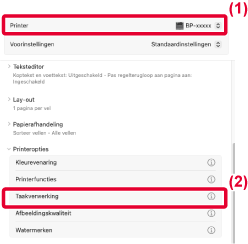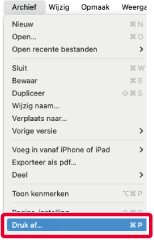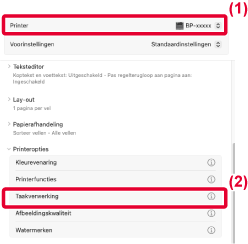AFDRUKKEN ALS DE FUNCTIE GEBRUIKERSAUTHENTICATIE IS INGESCHAKELD
De gebruikersinformatie (zoals gebruikersnaam en wachtwoord) die moet worden ingevoerd,
varieert naargelang de gebruikte authenticatiemethode. U moet dan ook contact opnemen
met de beheerder van het apparaat voordat u gaat afdrukken.
Het menu dat wordt gebruikt om af te drukken, kan per toepassing variëren.
Selecteer in de applicatie [Druk af] in het menu [Archief].
Voer uw gebruikersinformatie in.
- Controleer of de printernaam van het apparaat is geselecteerd.
- Selecteer [Taakafhandeling] in de "Printeropties".
- Selecteer in macOS 12 en eerder [Taakafhandeling].
- Schakel naar [Authenticatie].
- Voer uw gebruikersinformatie in.
- Wanneer authenticatie wordt uitgevoerd via gebruikersnaam/wachtwoord, voert u uw gebruikersnaam
in bij 'Loginnaam' en uw wachtwoord (1 tot 32 tekens) bij 'Wachtwoord'.
- Wanneer authenticatie wordt uitgevoerd via gebruikersnummer, voert u uw gebruikersnummer
in bij 'Gebruikersnummer' (5 tot 8 cijfers).
- Voer zo nodig de gebruikersnaam en opdrachtnaam in.
- Gebruikersnaam Voer uw gebruikersnaam in (maximaal 32 tekens). De door u ingevoerde
gebruikersnaam wordt in het aanraakscherm van het apparaat weergegeven. Als u geen
gebruikersnaam invoert, wordt de aanmeldnaam van uw pc weergegeven.
- Naam taak Voer een opdrachtnaam in (maximaal 32 tekens). De door u ingevoerde opdrachtnaam
wordt als bestandsnaam in het aanraakscherm van het apparaat weergegeven. Als u geen
opdrachtnaam invoert, wordt de ingestelde bestandsnaam uit de applicatie weergegeven.
- Klik op de knop [OK].
- Klik op de knop [Afdrukken].